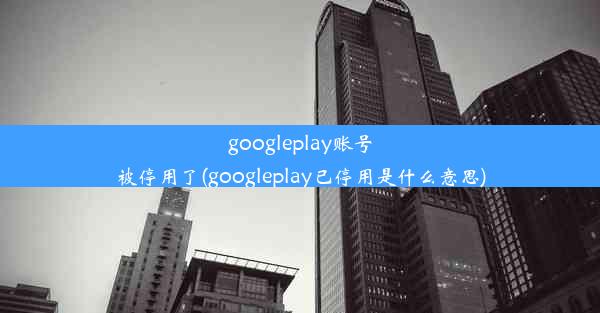ie缓存异常怎么修复win10(华为nova7耳机怎么戴)
 谷歌浏览器电脑版
谷歌浏览器电脑版
硬件:Windows系统 版本:11.1.1.22 大小:9.75MB 语言:简体中文 评分: 发布:2020-02-05 更新:2024-11-08 厂商:谷歌信息技术(中国)有限公司
 谷歌浏览器安卓版
谷歌浏览器安卓版
硬件:安卓系统 版本:122.0.3.464 大小:187.94MB 厂商:Google Inc. 发布:2022-03-29 更新:2024-10-30
 谷歌浏览器苹果版
谷歌浏览器苹果版
硬件:苹果系统 版本:130.0.6723.37 大小:207.1 MB 厂商:Google LLC 发布:2020-04-03 更新:2024-06-12
跳转至官网

Win10系统下IE缓存异常的修复方法
:
随着互联网的普及,浏览器成为我们日常生活中不可或缺的工具。在Windows 10系统中,Internet Eplorer(IE)浏览器的使用依然十分广泛。然而,有时我们会遇到IE缓存异常的问题,导致网页加载缓慢或出现错误。本文将介绍IE缓存异常的原因及修复方法,旨在帮助读者解决这一问题。
一、IE缓存异常的原因
1. 缓存文件过多:长时间使用浏览器,会产生大量缓存文件,占用硬盘空间,导致浏览器运行缓慢。
2. 恶意软件干扰:部分恶意软件会篡改浏览器设置,导致缓存异常。
3. 系统文件损坏:系统文件损坏也可能导致IE缓存异常。
4. 浏览器版本过低:过时的浏览器版本可能存在安全隐患,也容易出现缓存异常。
二、修复IE缓存异常的十大方法
1. 清理缓存文件
IE浏览器缓存文件过多是导致缓存异常的主要原因。可以通过IE浏览器的设置选项,选择“Internet选项”,在“常规”标签下点击“删除”按钮,勾选“临时Internet文件和网站文件”进行清理。
2. 重置IE设置
在IE浏览器中选择“设置”,找到“Internet选项”,在“高级”标签下点击“重置”按钮,可重置IE浏览器设置。
3. 禁用恶意软件
部分恶意软件会导致IE缓存异常。可以通过运行系统自带的恶意软件清理工具,或安装安全软件进行扫描和清理。
4. 检查系统文件
系统文件损坏也可能导致IE缓存异常。可以通过系统自带的sfc命令检查并修复系统文件。具体操作如下:打开命令提示符窗口,输入“sfc /scannow”,按回车键执行。
5. 升级或重新安装IE浏览器
过时的浏览器版本可能存在安全隐患,也容易出现缓存异常。可以尝试升级IE浏览器到最新版本,或卸载后重新安装。
6. 更改DNS设置
通过更改DNS服务器地址,可以提高网页加载速度,减少缓存异常的发生。可以尝试将DNS设置为8.8.8.8或公共DNS服务器地址。
7. 使用第三方工具清理
可以使用第三方系统优化工具,如CCleaner等,进行系统和浏览器的深度清理,以消除可能导致缓存异常的残留文件和无用的注册表项。
8. 检查网络设置
网络设置不当也可能导致浏览器缓存异常。检查网络连接和代理服务器设置,确保网络连接正常。
9. 检查硬盘空间
确保系统硬盘空间充足,避免因硬盘空间不足而导致缓存异常。
10. 更新操作系统
保持操作系统更新,可以修复系统漏洞和缺陷,减少缓存异常的发生。在Windows 10系统中,可以通过“设置”中的“更新与安全”选项进行更新。
三、与建议:
修复IE缓存异常需要从多个方面入手,包括清理缓存文件、重置浏览器设置、检查系统文件等。建议读者定期清理浏览器缓存,保持系统和浏览器的更新,使用安全软件进行防护。未来研究方向可以关注浏览器性能优化和网络安全防护技术。